티스토리 뷰
사용자 정의 컨트롤은 QML을 사용하여 UI의 특정 기능을 재사용 가능하게 만드는 중요한 방법입니다. 사용자 정의 컨트롤을 사용하면 중복된 코드 작성 없이 여러 곳에서 같은 UI 요소를 쉽게 활용할 수 있어 유지보수가 편리해지고, 코드의 가독성도 높아집니다. 이제 QML 사용자 정의 컨트롤에 대해 단계별로 알아보겠습니다.
1. 개념 설명
사용자 정의 컨트롤은 기존 QML 기본 요소들(Button, Rectangle, Text 등)을 결합하여 새로운 컨트롤을 만드는 방식입니다. 간단히 말해, 여러 기본 요소들을 조합해 하나의 컴포넌트처럼 사용할 수 있도록 만드는 것입니다. 이를 통해 일관된 UI를 유지하고 코드의 재사용성을 극대화할 수 있습니다.
2. 실생활의 예시
사용자 정의 컨트롤을 AVNX 시스템에 적용한다고 가정해 봅시다. AVNX 화면에서 여러 곳에 같은 스타일의 버튼(예: 오디오 볼륨 조절 버튼, 내비게이션 경로 설정 버튼 등)이 반복적으로 사용될 수 있습니다. 이러한 버튼들을 하나의 사용자 정의 컨트롤로 만들어 두면 어디서든지 동일한 디자인과 동작을 쉽게 재사용할 수 있습니다.
3. 단계별 구성
(1) 사용자 정의 컨트롤 파일 생성
QML에서는 컴포넌트를 파일로 나눠서 관리하는 것이 좋습니다. 예를 들어, MyButton.qml이라는 파일을 만들어 사용자 정의 버튼 컨트롤을 정의할 수 있습니다.
(2) MyButton.qml 작성하기
아래는 간단한 사용자 정의 버튼의 코드 예시입니다.
// MyButton.qml
import QtQuick 2.15
import QtQuick.Controls 2.15
Rectangle {
id: myButton
width: 150
height: 50
color: "lightblue"
radius: 10
// 버튼이 클릭되었을 때 시각적으로 변화하도록 설정
MouseArea {
id: buttonArea
anchors.fill: parent
onClicked: {
console.log("Button clicked!")
// 클릭 시 동작을 추가할 수 있습니다.
}
onPressed: {
myButton.color = "dodgerblue" // 클릭할 때 색상 변화
}
onReleased: {
myButton.color = "lightblue" // 클릭 해제 시 원래 색상 복구
}
}
// 텍스트 추가
Text {
anchors.centerIn: parent
text: "Click Me"
font.pixelSize: 20
color: "white"
}
}
위 코드에서는 다음과 같은 요소들을 사용했습니다:
- Rectangle을 이용해 버튼의 기본적인 모양을 정의했습니다.
- MouseArea를 이용해 버튼의 클릭 및 클릭 해제 시 동작을 정의했습니다.
- Text를 사용해 버튼 중앙에 텍스트를 추가했습니다.
(3) 사용자 정의 컨트롤 사용하기
이제 위에서 정의한 MyButton.qml을 다른 QML 파일에서 사용할 수 있습니다. 예를 들어 Main.qml에서 다음과 같이 사용할 수 있습니다.
// Main.qml
import QtQuick 2.15
import QtQuick.Controls 2.15
ApplicationWindow {
visible: true
width: 400
height: 300
MyButton {
anchors.centerIn: parent
}
}
4. 실행 결과
이 코드를 실행하면 화면 중앙에 파란색의 둥근 버튼이 나타나며, 클릭할 때 색상이 변하고 콘솔에 "Button clicked!"라는 메시지가 출력됩니다.
5. 추가 학습 자료
사용자 정의 컨트롤을 좀 더 깊이 이해하기 위해 공식 문서를 참조하는 것이 좋습니다:
6. 일반적인 오류와 해결 방법
- 컴포넌트를 찾지 못하는 오류:
- MyButton.qml 파일을 사용할 때 파일 경로나 파일 이름에 오타가 있으면 컴포넌트를 찾을 수 없다는 오류가 발생할 수 있습니다. 파일이 올바른 위치에 있는지 확인하세요.
- 레이아웃 문제:
- 컨트롤의 크기나 배치가 의도와 다르게 보일 수 있습니다. 이 경우 anchors 또는 레이아웃 컨테이너(Row, Column 등)를 사용해 원하는 대로 위치를 조정하세요.
이러한 사용자 정의 컨트롤을 사용하면 UI의 일관성을 유지하면서 생산성을 높일 수 있습니다. 더 나아가 복잡한 UI를 여러 작은 단위의 컨트롤로 나누어 관리함으로써 유지보수가 쉬워집니다.
개인적으로 학습하면서 정리한 내용입니다.
잘못된 내용이 있을 경우 알려주시면 확인 후 수정 및 반영하도록 하겠습니다.
오늘도 감사합니다.(__)
'개발 > QT, QML' 카테고리의 다른 글
| QML 디버깅은 어떻게? (0) | 2024.11.24 |
|---|---|
| QML 소스 분석 이렇게 하자 (0) | 2024.11.23 |
| QML에서 delegate (1) | 2024.11.21 |
| QML에서 MVVC (Model-View-ViewModel) 패턴 (1) | 2024.11.20 |
| QML의 Repeater (0) | 2024.11.19 |
 온라인 강의 바로가기👆
온라인 강의 바로가기👆